গুগল অ্যাপ বিভ্রান্তিকর হতে পারে। আপনি এটি আপনার ফোনের স্ক্রিনে দেখতে পান কেবল একটি বড় জি দিয়ে যা "গুগল" পরামর্শ দেয়। আপনি ইতিমধ্যে আপনার সমস্ত ওয়েব অনুসন্ধান এবং সাইট ভিজিটের জন্য ক্রম ব্যবহার করায় আপনি এটি ব্যবহার নাও করতে পারেন। আপনি এক স্থান থেকে অন্য জায়গায় যেতে Google মানচিত্র ব্যবহার করতে পারেন। এবং তারপরে এমন অন্যান্য অ্যাপ্লিকেশন রয়েছে যা আপনাকে অন্যান্য কাজে সহায়তা করে।
সুতরাং, জিজ্ঞাসা করা স্বাভাবিক…
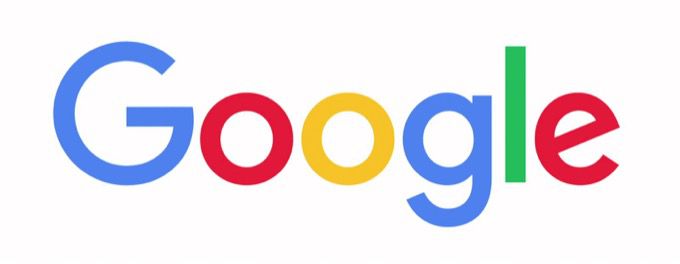
গুগল অ্যাপ কি?
গুগল অ্যাপ্লিকেশন হ'ল গুগল অনুসন্ধানঅ্যাপ্লিকেশন
তবে এটি আপনার ব্রাউজারের মানক গুগল অনুসন্ধান বারের চেয়ে কিছুটা বেশি করে তোলে যা আপনাকে আশেপাশের বিশ্ব আবিষ্কার করতে সহায়তা করে। বাইরের বিশ্বের একক উইন্ডো হিসাবে এটি ভাবুন। তারপরে আপনি এটিকে আপনার বিশেষ আগ্রহের চারপাশের তথ্যগুলি আবিষ্কার করতে এবং ব্যক্তিগতকৃত আপডেটগুলি দিয়ে অবহিত থাকতে পারেন
আপনি একই যে কোনও গুগল অনুসন্ধানের সাথে ফলাফল পেতে পারেন, তবে গুগল অ্যাপ্লিকেশন কেবল এটি আরও সহজ করে তোলে সেখানে আঠালো নিয়ন্ত্রণে।
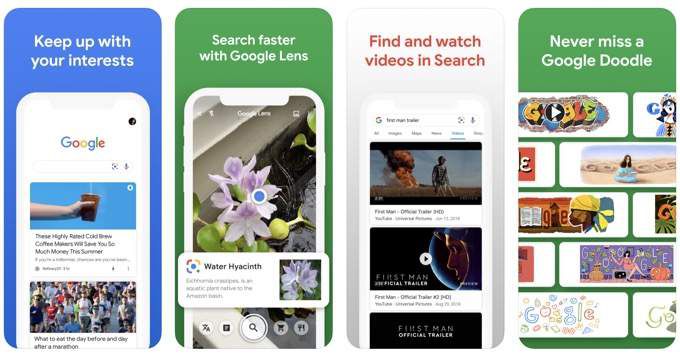
গুগল অনুসন্ধান অ্যাপ্লিকেশন আপনার অনুসন্ধানগুলি আরও দ্রুত করতে পারে। সুতরাং, আসুন অ্যাপটিতে ঝাঁপ দাও এবং এটি কী করতে পারে তা দেখুন
দ্রষ্টব্য:অ্যান্ড্রয়েড এবং আইওএসে গুগল অনুসন্ধান অ্যাপটি কিছুটা আলাদা। উদাহরণস্বরূপ, অ্যান্ড্রয়েড অ্যাপ্লিকেশনটি আইওএস এ হোমবলার সময় আবিষ্কারএ সমস্ত সংবাদ আইটেম প্রদর্শন করে। নীচে অন্তর্ভুক্ত স্ক্রিনশটগুলি আইওএস 13 থেকে রয়েছে।
গুগল অ্যাপটি কী করে?
কিছুটা মজার সাথে শুরু করুন। হোম পৃষ্ঠায় গুগল লোগো আলতো চাপুন। যদি কোনও বিশেষ গুগল ডুডলে না থাকে, রঙিন বিন্দুগুলি স্ক্রিনে একটি ছোট জিগ করে। এর সমস্ত নৃত্যের চালগুলি পরীক্ষা করতে আবার এটিকে আলতো চাপুন
গুগল অনুসন্ধান ফলাফলের পৃষ্ঠায় পূর্বাভাস দেখতে আবহাওয়ার আইকনটি (যা আজকের তাপমাত্রাকে প্রদর্শন করে) আলতো চাপুন। আবহাওয়ার অ্যাপ্লিকেশনটির তুলনায় বিশদ বিবর্ণ ফ্যাকাশে, তবে এটি এক নজরে নেওয়া যথেষ্ট sufficient
ডিফল্ট হোম স্ক্রিন আপনাকে খবরের কাহিনী, স্পোর্টস স্কোর এবং এই মুহূর্তে বিশ্ব জুড়ে যা ঘটছে তা দেয়। আপনি যে তথ্যটি দেখতে চান তা কাস্টমাইজ করতে আপনার Google অ্যাকাউন্টের সাথে অ্যাপ্লিকেশনটিতে সাইন ইন করুন
অ্যাপ্লিকেশনের মূল অংশটি হ'ল গুগল অনুসন্ধান Search আপনার অনুসন্ধান শুরু করতে এটিতে আলতো চাপুন বা তার নীচে কী ট্রেন্ডিং করছেতালিকা থেকে একটি অনুসন্ধান নির্বাচন করুন।
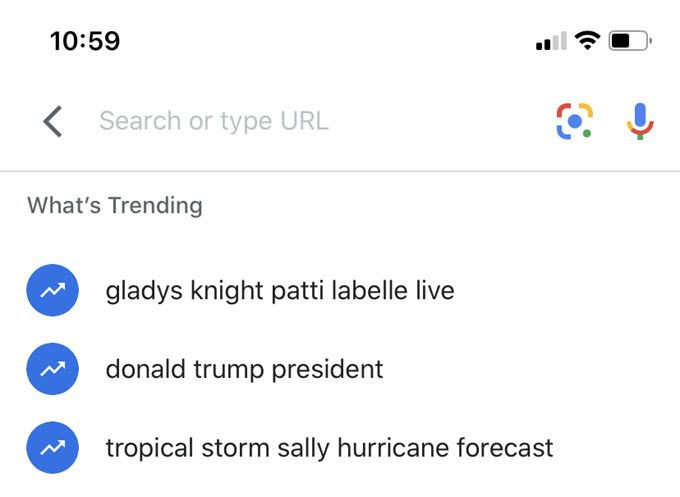
গুগল অ্যাপের হোম স্ক্রিনে নিবন্ধগুলির একটি ফিড প্রদর্শিত হবে যা মনে করে যে আপনি আগ্রহী হবেন This এই ডেটাটি আপনার অনুসন্ধানের ইতিহাস, অবস্থান এবং গুগল আপনার সম্পর্কে থাকা অন্যান্য ডেটা থেকে আসে। আপনি ওয়েব এবং অ্যাপ্লিকেশন ক্রিয়াকলাপ পর্যবেক্ষণ বন্ধ করতে পারেন বা ক্রিয়াকলাপ নিয়ন্ত্রণ পৃষ্ঠাটিতে গিয়ে অ্যাপ থেকে নিজেই এটিকে মুছতে পারেন।
গুগল অ্যাপে সংগ্রহগুলি কী?
সংগ্রহগুলি নিবন্ধগুলির একটি গ্রুপ যা আপনি নিজের অনুসন্ধান ফলাফল থেকে সংগ্রহ করতে পারেন। এটি একটি বুকমার্কিং বৈশিষ্ট্য এবং অ্যাপ্লিকেশনটির URL এর পাশে একই আইকনটি ব্যবহার করে। আপনি অনুসন্ধান পৃষ্ঠা থেকে চিত্র, ট্রিপস এবং ভ্রমণপথের মতো সংগ্রহের মধ্যে যে কোনও কিছু যুক্ত করতে পারেন
একাধিক সংগ্রহ যুক্ত করুন এবং এগুলি সংগ্রহস্ক্রীন থেকে অ্যাক্সেস করুন। এগুলি যে কোনও সময় সম্পাদনা বা মুছুন। আপনি অ্যাপ্লিকেশন মাধ্যমে অন্যদের সাথে আপনার সংগ্রহগুলি ভাগ করতে পারেন।
আপনি যে সংগ্রহটি ভাগ করতে চান তা আলতো চাপুন। ভাগ সেটিংস কনফিগার করুন। যেমন আপনি নীচের স্ক্রিনশটে দেখতে পাচ্ছেন, আপনার দুটি বিকল্প রয়েছে
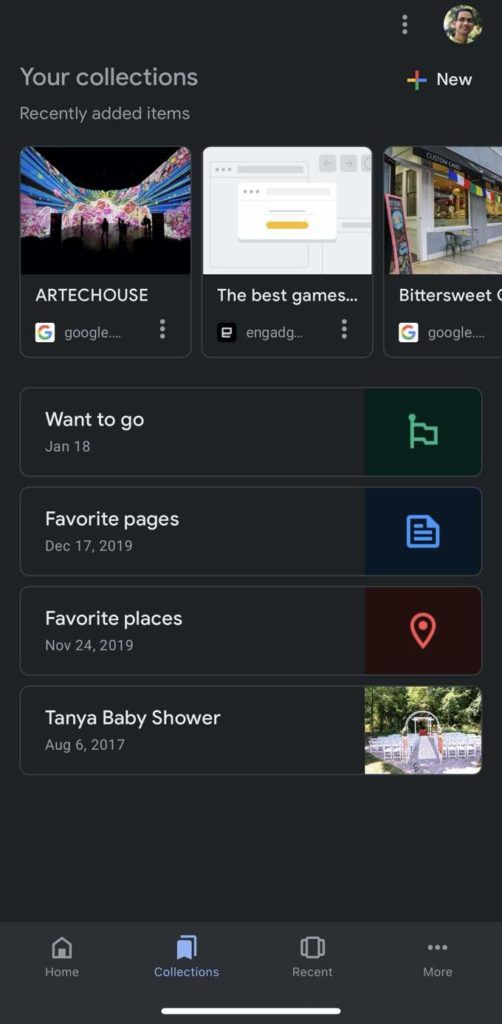
আপনি গবেষণার জন্য সংগ্রহগুলি ব্যবহার করতে পারেন এবং তারপরে আপনার ফোন থেকে অন্যের সাহায্য নিতে কন্ট্রিবিউটর লিঙ্কটি ব্যবহার করতে পারেন। এটি ভ্রমণের আগে আরও তথ্য সংগ্রহের জন্য বা রেসিপি সংগ্রহের মতো প্রতিদিনের জিনিসপত্রের জন্য পিনবোর্ডের মতো কাজ করতে পারে।
আপনি যখন ব্রাউজারে আপনার সংগ্রহগুলি দেখতে চান, তখন সেই গুগল অ্যাকাউন্টে সাইন ইন করুন এবং টাইপ করুন: https://www.google.com / নির্বাচনসমূহ
7 টি গুগল অ্যাপ টিপস সম্পর্কে আপনার জানা উচিত
1। ডার্ক মোড ব্যবহার করুন: গুগল অ্যাপ থিম ফোনের ডিফল্ট সেটিংসের সাথে মিলবে। আপনি অ্যাপ্লিকেশনটির সেটিংস থেকে ডার্ক মোড টগল করতে পারেন
নির্বাচন করুন সেটিংস>সাধারণ>থিম
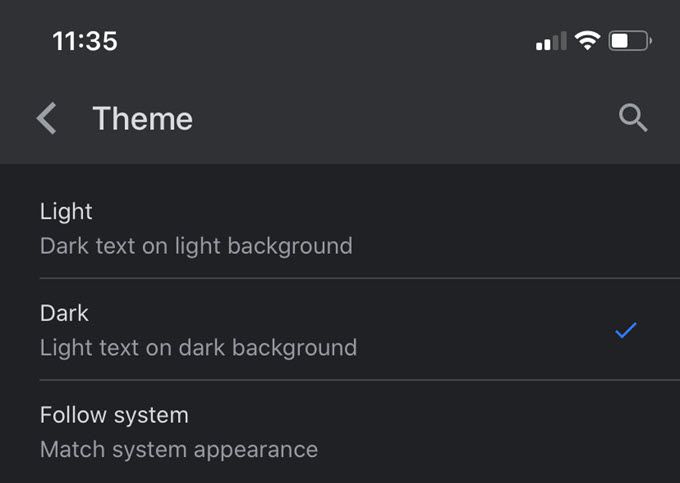
2। ট্যাপের সাথে গল্পগুলি লুকান:হোম স্ক্রিনে কোনও নির্দিষ্ট কোনও আইটেম অনুসরণ করতে চান না? কার্ডের নীচে তিন-বিন্দু নির্বাচন করুন এবং এই গল্পটি লুকানএ আলতো চাপুন। আপনি এখানে যে বিষয়গুলি অনুসরণ করতে চান তা উন্নত করার এটি একটি উপায়
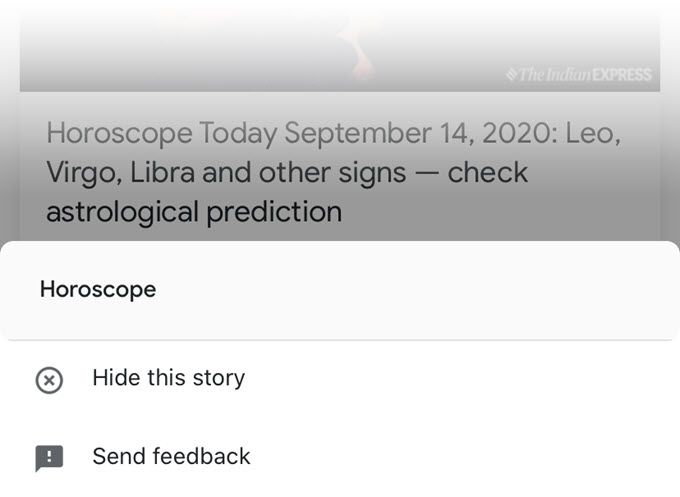
3। তাত্ক্ষণিক অনুসন্ধানের জন্য 3 ডি স্পর্শ ব্যবহার করুন:আপনার আঙুলটি Google আইকনে আরও কিছুটা দীর্ঘ রাখুন এবং দ্রুত অনুসন্ধান মেনু খোলে। 3 ডি টাচ বৈশিষ্ট্য হ'ল ট্রেন্ডিং কী তা দেখার এবং গুগলের বিভিন্ন অনুসন্ধান মোডগুলি ব্যবহার করার একটি দুর্দান্ত উপায়
 21
21
4। মাল্টিটাস্কের জন্য জোরে জোরে পড়ুন:আপনি অন্য কিছু করার সময় কোনও পুরুষ বা মহিলা ভয়েস নিবন্ধটি আপনাকে বর্ণনা করার জন্য উপরের জোরে জোরে পড়ুন বোতামটি আলতো চাপুন। এমনকি আপনি কাতারে একাধিক নিবন্ধ যুক্ত করতে পারেন

5। গুগলে সিরি সিরি শর্টকাট যুক্ত করুন:আপনি সেটিংসে গিয়ে কয়েকটি প্রিয় শর্টকাট কনফিগার করে সিরি এবং গুগল অনুসন্ধান উভয়কেই খেলতে পারবেন। সিরি সিরি শর্টকাটস কী বাক্যাংশগুলি পছন্দসই ক্রিয়াকলাপ শুরু করার আগে শর্টকাটস অ্যাপ্লিকেশনটির সাথে প্রথমে কনফিগার করা উচিত
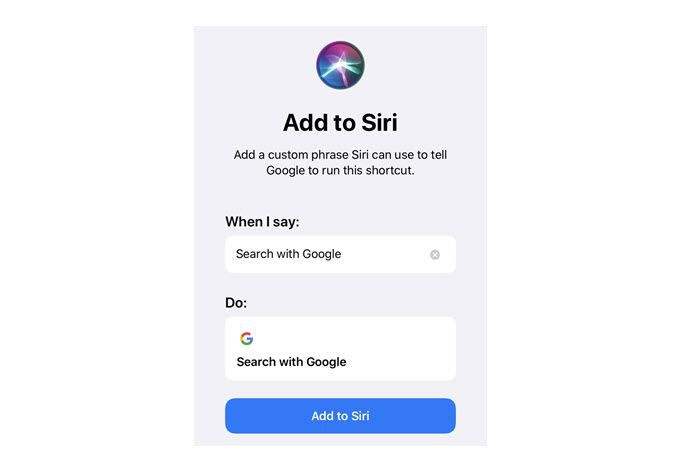
6। ছদ্মবেশী অনুসন্ধান চালু করুন:ছদ্ম সন্ধান আপনার অনুসন্ধানের ইতিহাস সংরক্ষণ করে না। আপনি 3D টাচ মেনু থেকে একটি দ্রুত ছদ্মবেশ অনুসন্ধান করতে পারেন বা তিন-ডটেড আরও>ছদ্মবেশ চালু করুননির্বাচন করে স্থায়ীভাবে চালু করতে পারেন। যে কোনও অনুসন্ধানের পরে, অনুসন্ধান পৃষ্ঠাটি বন্ধ করতে আপনি উপরে ছদ্মবেশী আইকনটি ট্যাপ করতে পারেন
7। গুগল লেন্সের সাহায্যে অনুসন্ধান করুন:আপনার ফোনের জন্য ভিজ্যুয়াল অনুসন্ধান ইঞ্জিন হওয়ায় আপনার পৃথক ওসিআর সরঞ্জামের প্রয়োজন নেই। পাঠ্য অনুবাদ করুন, আপনি অনলাইনে কিনতে চান এমন জিনিসগুলি স্ক্যান করুন, ল্যান্ডমার্কগুলি অন্বেষণ করুন, উদ্ভিদ এবং প্রাণী সনাক্ত করুন, একটি পোস্টার থেকে আপনার ক্যালেন্ডারে ইভেন্ট যুক্ত করুন এবং আরও অনেক কিছু
আপনি একটি করতে পারেন আপনার আইফোনের ফটোগুলিতে কোনও চিত্র সহ 6। উপরের ডানদিকে ক্ষুদ্র চিত্র আইকনে আলতো চাপুন এবং আপনার আইফোনের গ্যালারী থেকে একটি চিত্র নির্বাচন করুন।
আমার কি গুগল অ্যাপের প্রয়োজন?
আপনি যদি গুগল অনুসন্ধানের ভারী ব্যবহারকারী হন তবে অ্যাপটি আপনাকে কেবল ওয়েব অনুসন্ধানগুলিই নয়, নির্দিষ্ট সুনির্দিষ্ট করার ব্যবস্থাও করে তোলে ent সংগ্রহে অনুসন্ধান। আপনি গুগল লেন্স, ভয়েস অনুসন্ধান এবং স্বাভাবিক এর সমস্ত উন্নত অপারেটরগুলির সাথে গুগল ওয়েব অনুসন্ধান একটি ট্যাপ বা দু'এর মধ্যে পান।
সর্বোপরি, আপনি আপনার আগ্রহের বিষয়গুলির শীর্ষে থাকতে পারেন। শেষ পর্যন্ত, আপনি কেবল গুগল ডুডলের সাথে খেলতে বা আইফোনটিতে আপনার অনুসন্ধানগুলির শর্টকাট হিসাবে গুগল উইজেটে 3 ডি টাচ ব্যবহার করতে পছন্দ করতে পারেন। আমাদেরকে এ সম্বন্ধে বলো. আপনি কি এটির মতো ব্যবহার করেন?